酷狗音乐还原歌单的操作步骤
时间:2022-10-26 17:19
刚学习酷狗音乐的朋友,可能不清楚怎样还原歌单,今天小编就讲解酷狗音乐还原歌单的操作步骤,相信大家通过学习,在以后的操作中一定会得心应手。
酷狗音乐还原歌单的操作步骤

首先打开酷狗音乐,点击界面右上角的工具选项
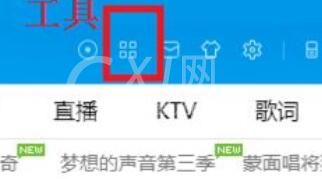
弹出工具框,点击选择“歌单备份”
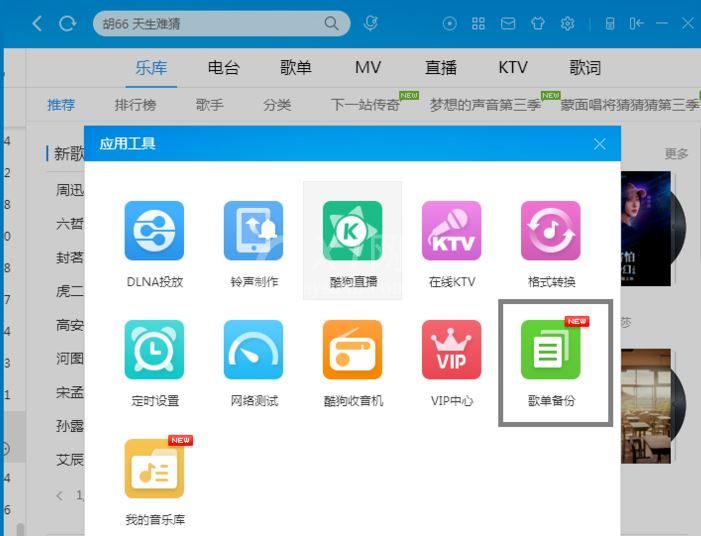
点击需还原备份的播放列表,这儿选择的是默认列表
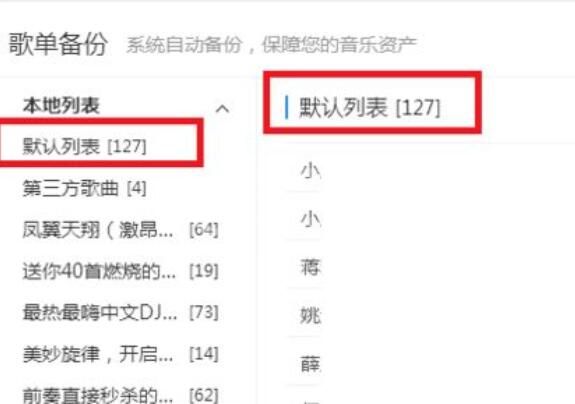
选择还原日期,要记得是从哪天开始被修改的,如果不记得就要一个个去尝试,
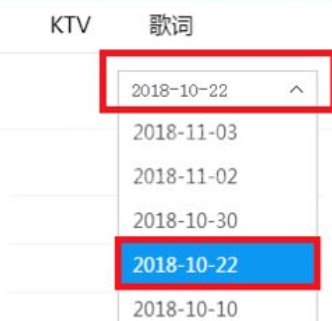
设置完成,点击“还原至该备份”,就会有提示说覆盖原列表,点击确定
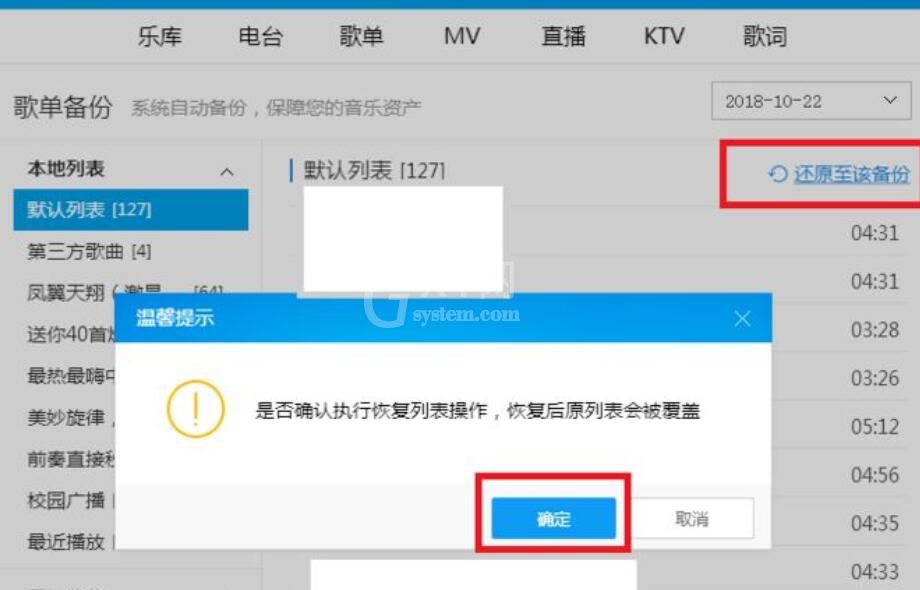
若后悔了,想恢复到原来列表,只需在日期那里选择当天日期(就是第一个日期),点击还原备份即可。
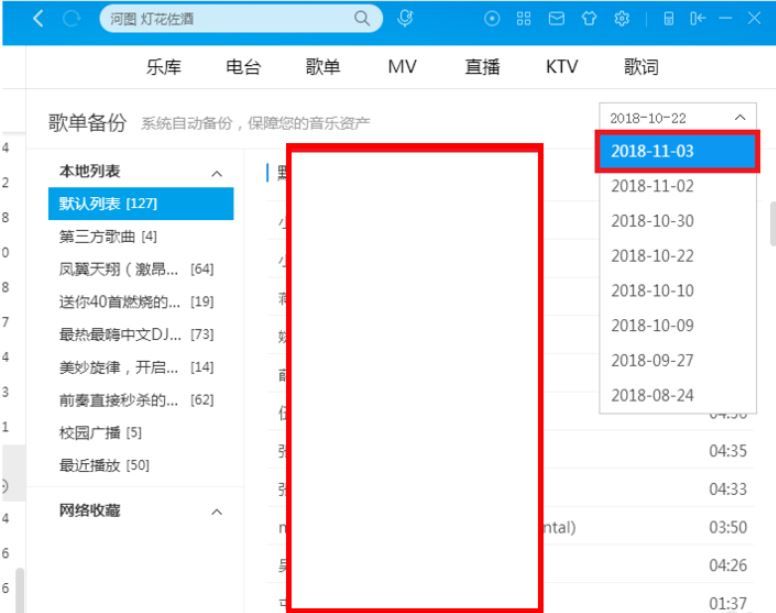
上文就讲解了酷狗音乐还原歌单的操作步骤,希望有需要的朋友都来学习哦。



























